如何在Word和PPT中制作酷炫艺术字
想在Word里做出超炫的字体艺术效果?真的一点也不难,跟我来!
1. 打开Word文档,点击顶部菜单栏的“插入”选项。
2. 找到“艺术字”按钮(那个带字母A的彩色小方块),点它。
3. 弹出来的艺术字样式库里,有各种炫酷的字体和排版组合,比如渐变填充、立体感十足的效果,随你挑。
4. 挑选你喜欢的那一款,输入文字,就可以得到超赞的艺术字效果啦。
别忘了,在PPT里面也能玩同样的玩法!PPT支持图形编辑,你可以插入图标作为装饰,像心形、太阳、树叶这些元素,帮你的艺术字体增添不少设计感,瞬间提升帅气指数。
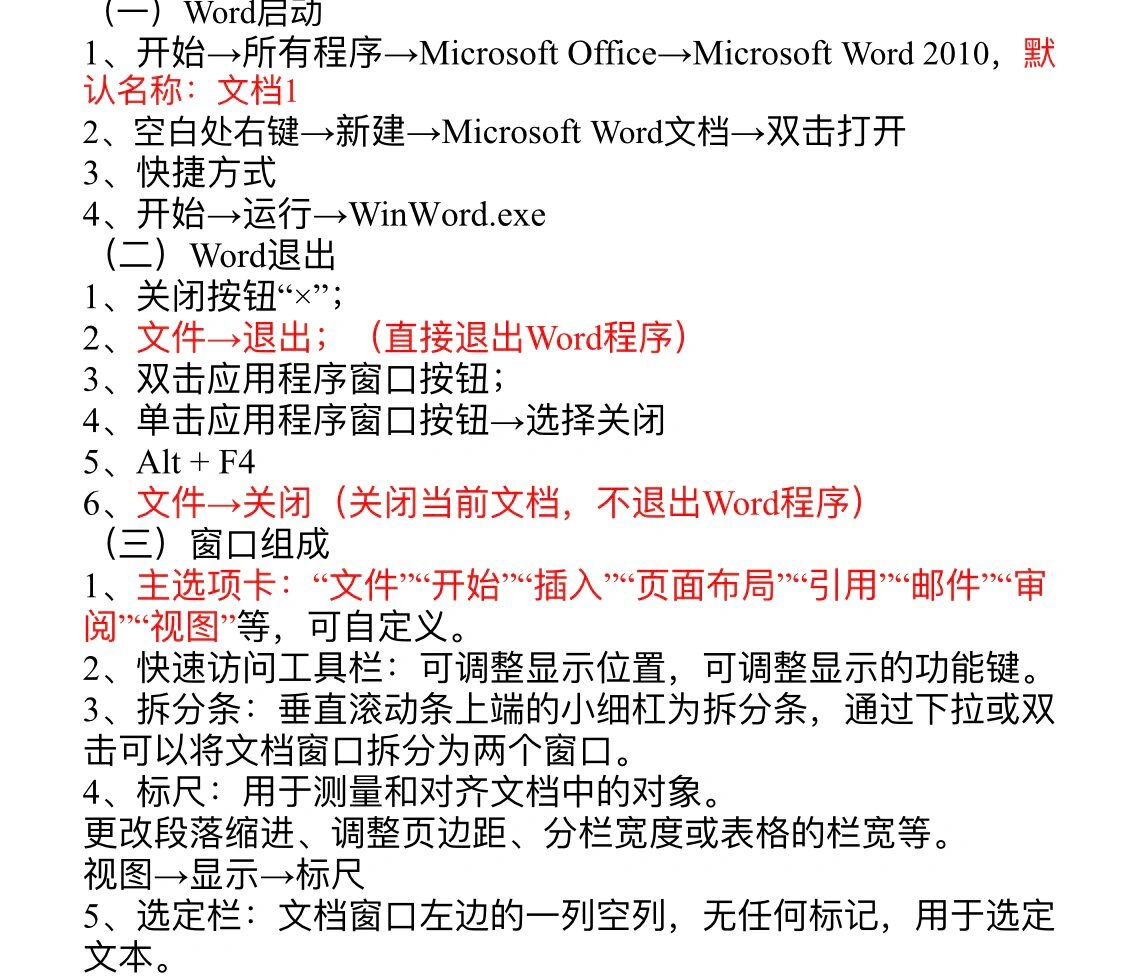
PS中如何制作发光与渐变色字体制作技巧
在Photoshop里做发光字体,好像挺高大上的,对吧?其实超级简单,这里给你一波套路:
1. 打开PS,先新建一个画布(想想尺寸,背景选白色,之后可以换成黑色,发光效果更明显哦~)
2. 选中“文字工具”(T字形图标),然后在画布上敲入你要的字,比如大写的“OMG!”,字体和大小随你调整。
3. 设置发光:点开图层面板,双击文字图层,弹出“图层样式”,选择“外发光”,调调颜色、大小、浓度,哇,瞬间发亮啦!
4. 想要渐变色字体?没问题!在“图层样式”里找到“渐变叠加”,选你超爱的颜色搭配,给你的文字刷上一层颜色渐变,酷毙了!
5. 另外,制作空心字体也超简单,先给文字加描边,描边设置8像素大小,降低不透明度,锁定图层,这样就变成梦幻的空心字体啦。
无论是发光还是渐变,PS都让字体有趣、多彩又能打动人心!
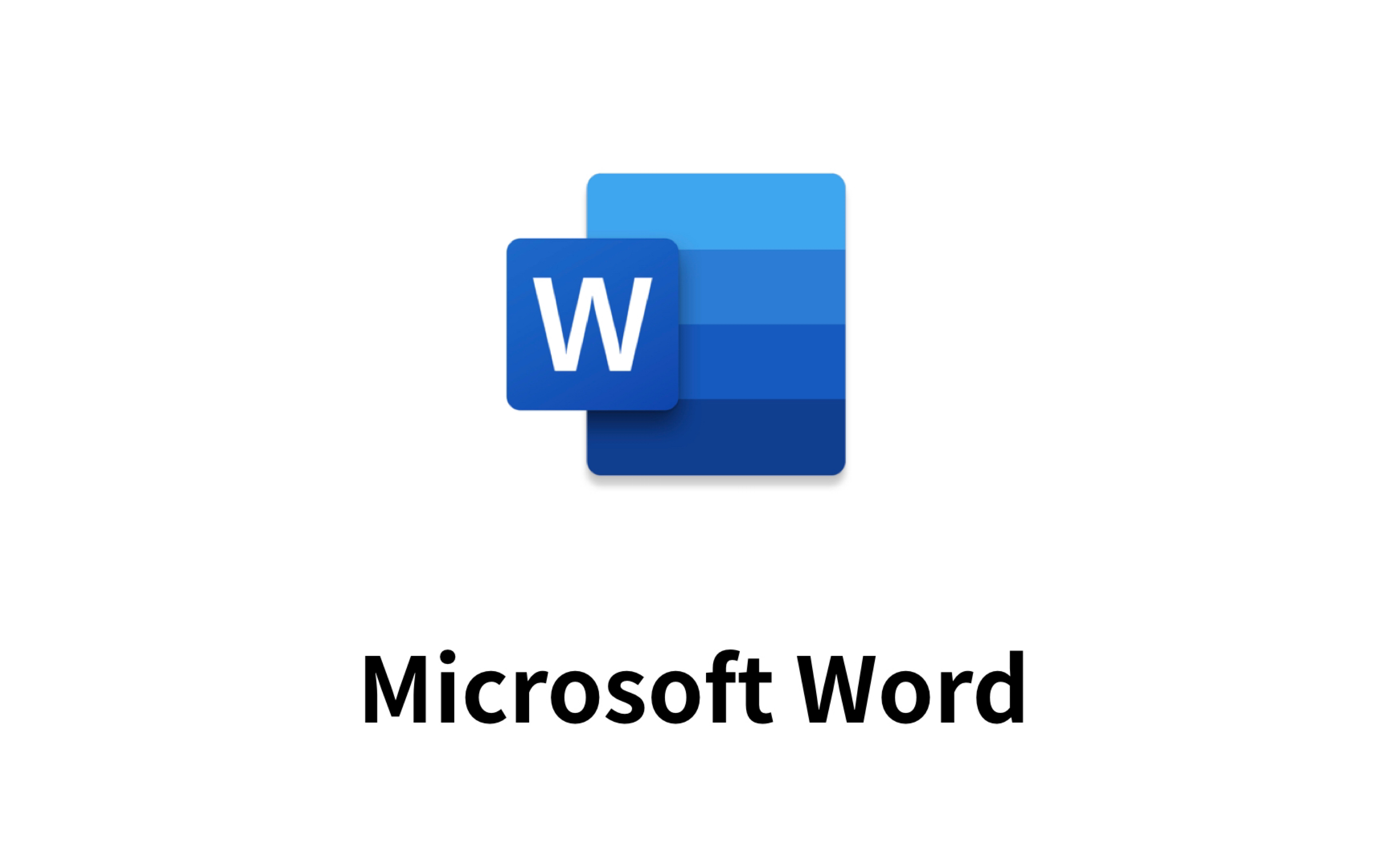
相关问题解答
-
Word里的艺术字样式怎么选择更炫酷一点?
嘿,选择艺术字的时候,尽量挑带有渐变和立体效果的样式,那些颜色多变、层次丰富的“彩色方块”图标,绝对让你的文字瞬间高大上。你还可以在插入后,调整文字的大小和颜色,再加点阴影,哇,吸睛到爆炸! -
PS发光字体效果用哪些参数最合适?
发光的话嘛,建议把发光颜色选得亮丽一点,像蓝光、暖黄都超级养眼。发光大小保持在10-20像素左右,浓度70%-90%之间最合适,太强的话会模糊字形哦。你可以多试几次,调出最满意的闪闪发光效果! -
怎样用微信小程序制作尖叫字体?
打开微信,搜“尖叫字体”小程序,点进去后,输入你想尖叫的文字,记得别加表情和特殊符号,免得搞砸效果。点“生成图片”,保存下来就能发朋友圈炫耀啦!超级方便,轻轻松松就能有趣起来。 -
SVG图标字体怎么制作才专业?
打造SVG图标字体,首要步骤是设计矢量图标,保证图形不会模糊。用专业设计软件导出SVG格式,保持图标清晰度。然后用字体制作软件新建字体文件,导入图标,调整对应字符映射,最后导出字体文件。听起来复杂,但一步步搞定,你也能做出专属的字体logo噢!

发布评论